Как да отключите буутлоудъра на Huawei P Smart 2018 (фиг.) С помощта на PotatoNV
разни / / August 04, 2021
Huawei P Smart 2018, известен също като Huawei Enjoy 7S в Китай (фиг.), Както за варианти с една SIM, така и с две SIM карти. Подобно на други устройства на Huawei, той има процесор Kirin, EMUI 8 извън кутията, няколко варианта на RAM и съхранение и т.н. Сега, ако сте един от Huawei P Smart 2018 потребители и искат да персонализират вашия телефон, за да инсталират всеки персонализиран фърмуер или да разрешат root достъп, след това не забравяйте да проверите Как да отключите буутлоудъра на Huawei P Smart 2018 (Фиг.) Използване на PotatoNV. Според XDA Developers, куп устройства с Huawei и Honor, задвижвани от Kirin, могат да бъдат отключени буутлоудъри с този инструмент.
Говорейки за PotatoNV, това е софтуер за отключване на буутлоудъра с отворен код за избрани модели устройства на Huawei и Honor. Е, голяма благодарност на Андрей Смирнов за разработването на такъв отключване на буутлоудъра алгоритъм за генериране на код за устройства с чипсет HiSilicon Kirin 960/659/655. Освен това, специални благодарности на XDA Senior Member hackintosh5 за откриването, че PotatoNV е ниско ниво на зареждащ механизъм мигащ метод, който използва режим VCOM-ИЗТЕГЛЯНЕ, позволява на потребителите да имат достъп до тестовите точки на дънната платка на конкретния устройство.

Съдържание на страницата
- Защо отключването на Bootloader е полезно?
- Характеристики на PotatoNV
- Huawei P Smart (2018) - Общ преглед
-
Как да отключите буутлоудъра на Huawei P Smart 2018 (фиг.) С помощта на PotatoNV
- Изисквания
- Изтегляне на връзки
- Стъпки за отключване на Bootloader
- Възможни грешки или проблеми
Защо отключването на Bootloader е полезно?
Поради естеството на Android с отворен код е напълно възможно потребителите на устройства с Android лесно да персонализират системата и потребителския си интерфейс, освен допълнителни полезни функции. Тук персонализирането означава разрешаване на root достъп през системата, промяна на визуалните промени, промяна на икони и теми, инсталиране на следпродажбен фърмуер (AOSP), мигане на GSI файлове, за да получите най -новата операционна система Android, инсталиране на всякакви модули и Повече ▼.
Сега си струва да споменем, че всичко това може да бъде възможно, след като отключите зареждащото устройство на устройството си ръчно, защото Huawei и останалите производители на устройства с Android винаги осигуряват фабрично заключване буутлоудър. Въпреки че някои от марките сега предлагат най -лесните и официални методи за отключване на буутлоудъра за заинтересованите потребители някои от марки като Huawei все още са доста загрижени за устройството сигурност. На пазара се предлагат някои платени инструменти като DCUnlocker, които не изискват допълнителни проблеми. Но PotatoNV има някои допълнителни предимства, които би трябвало да помогнат на много потребители на устройства Huawei/Honor.
Характеристики на PotatoNV
- Задаване или премахване на флага на FBLOCK (отключване на всички секции и команди, работи дори върху кожата на EMUI 9).
- Полезно е, когато не искате да изтриете данни по време на отключване и можете да мигате erecovery_ramdisk и в fastboot.
- Ключ за отключване на четене/запис на устройството.
- Промяна (възстановяване) на серийния номер и BOARD ID на вашето устройство.
- Безплатен е за използване.
Huawei P Smart (2018) - Общ преглед
Преди да преминем към стъпките за отключване на буутлоудъра, нека да разгледаме набързо спецификациите на устройството тук. Той има 5,65-инчов IPS LCD дисплей, който предлага резолюция 1080 × 2160 пиксела със съотношение 18: 9. Той работи с Android 8.0 Oreo на върха на EMUI 8 извън кутията. Като има предвид, че осемядреният Kirin 659 SoC е сдвоен с Mali-T830 MP2 GPU. По отношение на варианта за съхранение, Huawei P Smart (2018) има опция 3GB/4GB RAM и 32GB/64GB вградена опция за съхранение.
Говорейки за камерата, телефонът разполага с двойна задна 13MP+2MP камера, която предлага сензор за дълбочина. Той също така има LED светкавица, HDR, панорама и др. Докато предната камера разполага с 8MP (f/2.0) обектив. Той разполага с батерия от 3000 mAh, монтиран отзад сензор за пръстови отпечатъци, сензор за околна светлина, акселерометър, близост, компас и др. Докато устройството има Wi-Fi 802.11 b/g/n, Wi-Fi Direct, Bluetooth 4.2, GPS, A-GPS, GLONASS, BDS, NFC, FM радио, порт MicroUSB 2.0 и др.
Как да отключите буутлоудъра на Huawei P Smart 2018 (фиг.) С помощта на PotatoNV
Преди да преминете през стъпките за отключване на буутлоудъра, не забравяйте да следвате всички изисквания и да изтеглите правилно връзките.
Изисквания
- На първо място, ще трябва да инсталирате Google USB драйвери и Huawei USB COM драйвери.
- За свързване на слушалката с компютъра е необходим USB кабел.
- Ще ви е необходим компютър/лаптоп с Windows.
- Свалете задния панел на устройството, за да получите достъп до тестовата точка.
Изтегляне на връзки
- Изтеглете PotatoNV (най -новата версия)
- Huawei USB COM драйвери
- USB драйвери на Google
Внимание: GetDroidTips няма да носи отговорност за каквито и да е повреди или грешки, като следвате тази статия. Ако сте наясно какво правите, можете да продължите на свой собствен риск.
Стъпки за отключване на Bootloader
1. Не забравяйте да инсталирате необходимите драйвери на вашия компютър.
Реклами
2. Сега внимателно отстранете задния капак на вашето устройство Huawei P Smart (2018). Можете да използвате сешоар, за да загреете пластмасовия панел и да го отлепите внимателно, без да го счупите. (Ако вече е премахнат, преминете към третата стъпка)
3. Можете да проверите споменатото изображение, за да проверите къде се намира тестовата точка на дънната платка на вашето устройство.

4. Изключете устройството напълно и не свързвайте USB кабела в момента.
Реклами
5. Съкратете тестовата точка на дънната платка и железния щит.
6. Сега свържете устройството Huawei P Smart (2018) към компютъра с помощта на USB кабел. (След няколко секунди можете да премахнете джъмпера)
7. Уверете се, че екранът на устройството е напълно празен и не показва нищо. Ако в такъв случай показва анимацията за зареждане, преминете към стъпка 4 и изпълнете задачите отново.
8. Тъй като вече сте изтеглили и инсталирали инструмента PotatoNV, отворете го.
9. Изберете HUAWEI USB COM 1.0 в списъка с устройства> Изберете Bootloader на Kirin 659 (B). (Ако не знаете буутлоудъра на модела на вашето устройство, проверете тази връзка)
10. Сериен номер и ИД на табло са по избор. Така че, просто ги оставете празни.
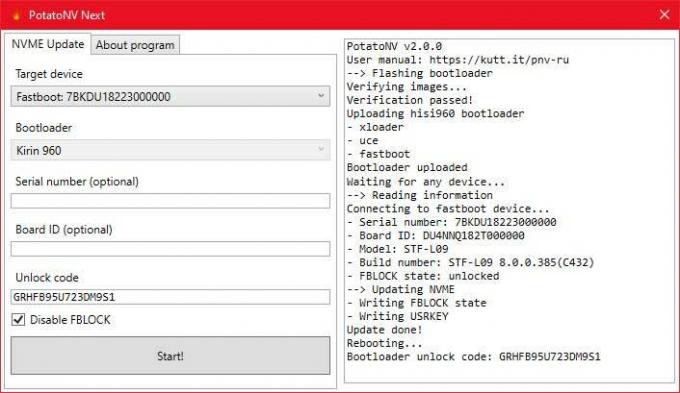
11. Код за отключване - Това е бъдещият код за зареждане. Ако можете да го промените на произволен низ, използвайте код, който съдържа 16 знака или го оставете.
12. Накрая кликнете върху Започнете! бутон и изчакайте процесът да приключи.
13. Ако процесът завърши успешно, вашето устройство ще се рестартира автоматично и на екрана ще получите съобщение за успех - Вашето устройство е отключено.
Възможни грешки или проблеми
- Ако в случай, че нещо се обърка, можете да следвате стъпките отново и да ги направите внимателно.
- Ако обаче получите някакви конкретни грешки или предупреждения, направете следното:
-
Не може да се намери входна точка „…“
- Разархивирайте целия архив с PotatoNV.
-
ACK е невалиден! ACK =...; Изключено = 0xAA или System. TimeoutException.
- Избран е грешен буутлоудър, опитайте друг. Ако никой буутлоудър не работи, можете да го докладвате на XDA Developers за допълнителна помощ.
-
Система. Изключение: Грешка при изчакване.
- Инсталирайте ADB драйвери.
Това е, момчета. Предполагаме, че това ръководство е било полезно за вас. За допълнителни въпроси, уведомете ни в коментара по -долу.



![Как да инсталирам Stock ROM на Aovo A207 [Firmware File / Unbrick]](/f/fe11fdbbb9e038c8af8398e036978aa8.jpg?width=288&height=384)